-
Bereitstellen einer NetScaler VPX- Instanz
-
Optimieren der Leistung von NetScaler VPX auf VMware ESX, Linux KVM und Citrix Hypervisors
-
Unterstützung für die Erhöhung des NetScaler VPX-Speicherplatzes
-
NetScaler VPX-Konfigurationen beim ersten Start der NetScaler-Appliance in der Cloud anwenden
-
Verbessern der SSL-TPS-Leistung auf Public-Cloud-Plattformen
-
Gleichzeitiges Multithreading für NetScaler VPX in öffentlichen Clouds konfigurieren
-
Installieren einer NetScaler VPX Instanz auf einem Bare-Metal-Server
-
Installieren einer NetScaler VPX-Instanz auf Citrix Hypervisor
-
Installieren einer NetScaler VPX-Instanz auf VMware ESX
-
NetScaler VPX für die Verwendung der VMXNET3-Netzwerkschnittstelle konfigurieren
-
NetScaler VPX für die Verwendung der SR-IOV-Netzwerkschnittstelle konfigurieren
-
Migration des NetScaler VPX von E1000 zu SR-IOV- oder VMXNET3-Netzwerkschnittstellen
-
NetScaler VPX für die Verwendung der PCI-Passthrough-Netzwerkschnittstelle konfigurieren
-
-
Installieren einer NetScaler VPX-Instanz in der VMware Cloud auf AWS
-
Installieren einer NetScaler VPX-Instanz auf Microsoft Hyper-V-Servern
-
Installieren einer NetScaler VPX-Instanz auf der Linux-KVM-Plattform
-
Voraussetzungen für die Installation virtueller NetScaler VPX-Appliances auf der Linux-KVM-Plattform
-
Provisioning der virtuellen NetScaler-Appliance mit OpenStack
-
Provisioning der virtuellen NetScaler-Appliance mit Virtual Machine Manager
-
Konfigurieren virtueller NetScaler-Appliances für die Verwendung der SR-IOV-Netzwerkschnittstelle
-
Provisioning der virtuellen NetScaler-Appliance mit dem virsh-Programm
-
Provisioning der virtuellen NetScaler-Appliance mit SR-IOV auf OpenStack
-
-
Bereitstellen einer NetScaler VPX-Instanz auf AWS
-
Bereitstellen einer eigenständigen NetScaler VPX-Instanz auf AWS
-
Bereitstellen eines VPX-HA-Paar in derselben AWS-Verfügbarkeitszone
-
Bereitstellen eines VPX Hochverfügbarkeitspaars mit privaten IP-Adressen in verschiedenen AWS-Zonen
-
Schützen von AWS API Gateway mit NetScaler Web Application Firewall
-
Konfigurieren einer NetScaler VPX-Instanz für die Verwendung der SR-IOV-Netzwerkschnittstelle
-
Konfigurieren einer NetScaler VPX-Instanz für die Verwendung von Enhanced Networking mit AWS ENA
-
Bereitstellen einer NetScaler VPX Instanz unter Microsoft Azure
-
Netzwerkarchitektur für NetScaler VPX-Instanzen auf Microsoft Azure
-
Mehrere IP-Adressen für eine eigenständige NetScaler VPX-Instanz konfigurieren
-
Hochverfügbarkeitssetup mit mehreren IP-Adressen und NICs konfigurieren
-
Hochverfügbarkeitssetup mit mehreren IP-Adressen und NICs über PowerShell-Befehle konfigurieren
-
NetScaler-Hochverfügbarkeitspaar auf Azure mit ALB im Floating IP-Deaktiviert-Modus bereitstellen
-
Konfigurieren Sie eine NetScaler VPX-Instanz für die Verwendung von Azure Accelerated Networking
-
Konfigurieren Sie HA-INC-Knoten mithilfe der NetScaler-Hochverfügbarkeitsvorlage mit Azure ILB
-
NetScaler VPX-Instanz auf der Azure VMware-Lösung installieren
-
Eigenständige NetScaler VPX-Instanz auf der Azure VMware-Lösung konfigurieren
-
NetScaler VPX-Hochverfügbarkeitssetups auf Azure VMware-Lösung konfigurieren
-
Konfigurieren von GSLB in einem Active-Standby-Hochverfügbarkeitssetup
-
Konfigurieren von Adresspools (IIP) für eine NetScaler Gateway Appliance
-
Erstellen Sie ein Support-Ticket für die VPX-Instanz in Azure
-
NetScaler VPX-Instanz auf der Google Cloud Platform bereitstellen
-
Bereitstellen eines VPX-Hochverfügbarkeitspaars auf der Google Cloud Platform
-
VPX-Hochverfügbarkeitspaars mit privaten IP-Adressen auf der Google Cloud Platform bereitstellen
-
NetScaler VPX-Instanz auf Google Cloud VMware Engine bereitstellen
-
Unterstützung für VIP-Skalierung für NetScaler VPX-Instanz auf GCP
-
-
Bereitstellung und Konfigurationen von NetScaler automatisieren
-
Lösungen für Telekommunikationsdienstleister
-
Authentifizierung, Autorisierung und Überwachung des Anwendungsverkehrs
-
Wie Authentifizierung, Autorisierung und Auditing funktionieren
-
Grundkomponenten der Authentifizierung, Autorisierung und Audit-Konfiguration
-
Web Application Firewall-Schutz für virtuelle VPN-Server und virtuelle Authentifizierungsserver
-
Lokales NetScaler Gateway als Identitätsanbieter für Citrix Cloud
-
Authentifizierungs-, Autorisierungs- und Überwachungskonfiguration für häufig verwendete Protokolle
-
-
-
-
Erweiterte Richtlinienausdrücke konfigurieren: Erste Schritte
-
Erweiterte Richtlinienausdrücke: Arbeiten mit Datum, Uhrzeit und Zahlen
-
Erweiterte Richtlinienausdrücke: Analysieren von HTTP-, TCP- und UDP-Daten
-
Erweiterte Richtlinienausdrücke: Analysieren von SSL-Zertifikaten
-
Erweiterte Richtlinienausdrücke: IP- und MAC-Adressen, Durchsatz, VLAN-IDs
-
Erweiterte Richtlinienausdrücke: Stream-Analytics-Funktionen
-
Zusammenfassende Beispiele für fortgeschrittene politische Ausdrücke
-
Tutorial-Beispiele für erweiterte Richtlinien für das Umschreiben
-
-
-
Anwendungsfall — Binden der Web App Firewall-Richtlinie an einen virtuellen VPN-Server
-
-
-
-
Verwalten eines virtuellen Cache-Umleitungsservers
-
Statistiken für virtuelle Server zur Cache-Umleitung anzeigen
-
Aktivieren oder Deaktivieren eines virtuellen Cache-Umleitungsservers
-
Direkte Richtlinieneinschläge auf den Cache anstelle des Ursprungs
-
Verwalten von Clientverbindungen für einen virtuellen Server
-
Externe TCP-Integritätsprüfung für virtuelle UDP-Server aktivieren
-
-
Übersetzen die Ziel-IP-Adresse einer Anfrage in die Ursprungs-IP-Adresse
-
-
Verwalten des NetScaler Clusters
-
Knotengruppen für gepunktete und teilweise gestreifte Konfigurationen
-
Entfernen eines Knotens aus einem Cluster, der mit Cluster-Link-Aggregation bereitgestellt wird
-
Überwachen von Fehlern bei der Befehlsausbreitung in einer Clusterbereitstellung
-
VRRP-Interface-Bindung in einem aktiven Cluster mit einem einzigen Knoten
-
-
Konfigurieren von NetScaler als DNS-Proxyserver
-
Konfigurieren von NetScaler als nicht-validierenden sicherheitsbewussten Stub-Resolver
-
Jumbo-Frames Unterstützung für DNS zur Handhabung von Reaktionen großer Größen
-
Zwischenspeichern von EDNS0-Client-Subnetzdaten bei einer NetScaler-Appliance im Proxymodus
-
Anwendungsfall — Konfiguration der automatischen DNSSEC-Schlüsselverwaltungsfunktion
-
Anwendungsfall — wie man einen kompromittierten aktiven Schlüssel widerruft
-
-
GSLB-Entitäten einzeln konfigurieren
-
Anwendungsfall: Bereitstellung einer Domänennamen-basierten Autoscale-Dienstgruppe
-
Anwendungsfall: Bereitstellung einer IP-Adressbasierten Autoscale-Dienstgruppe
-
-
-
IP-Adresse und Port eines virtuellen Servers in den Request-Header einfügen
-
Angegebene Quell-IP für die Back-End-Kommunikation verwenden
-
Quellport aus einem bestimmten Portbereich für die Back-End-Kommunikation verwenden
-
Quell-IP-Persistenz für Back-End-Kommunikation konfigurieren
-
Lokale IPv6-Linkadressen auf der Serverseite eines Load Balancing-Setups
-
Erweiterte Load Balancing-Einstellungen
-
Allmählich die Belastung eines neuen Dienstes mit virtuellem Server-Level erhöhen
-
Anwendungen vor Verkehrsspitzen auf geschützten Servern schützen
-
Bereinigung von virtuellen Server- und Dienstverbindungen ermöglichen
-
Persistenzsitzung auf TROFS-Diensten aktivieren oder deaktivieren
-
Externe TCP-Integritätsprüfung für virtuelle UDP-Server aktivieren
-
Standortdetails von der Benutzer-IP-Adresse mit der Geolocation-Datenbank abrufen
-
Quell-IP-Adresse des Clients beim Verbinden mit dem Server verwenden
-
Limit für die Anzahl der Anfragen pro Verbindung zum Server festlegen
-
Festlegen eines Schwellenwerts für die an einen Dienst gebundenen Monitore
-
Grenzwert für die Bandbreitenauslastung durch Clients festlegen
-
-
-
Lastausgleichs für häufig verwendete Protokolle konfigurieren
-
Anwendungsfall 5: DSR-Modus beim Verwenden von TOS konfigurieren
-
Anwendungsfall 6: Lastausgleich im DSR-Modus für IPv6-Netzwerke mit dem TOS-Feld konfigurieren
-
Anwendungsfall 7: Konfiguration des Lastenausgleichs im DSR-Modus mithilfe von IP Over IP
-
Anwendungsfall 8: Lastausgleich im Einarmmodus konfigurieren
-
Anwendungsfall 9: Lastausgleich im Inlinemodus konfigurieren
-
Anwendungsfall 10: Lastausgleich von Intrusion-Detection-System-Servern
-
Anwendungsfall 11: Netzwerkverkehr mit Listenrichtlinien isolieren
-
Anwendungsfall 12: Citrix Virtual Desktops für den Lastausgleich konfigurieren
-
Anwendungsfall 13: Konfiguration von Citrix Virtual Apps and Desktops für den Lastausgleich
-
Anwendungsfall 14: ShareFile-Assistent zum Lastausgleich Citrix ShareFile
-
Anwendungsfall 15: Konfiguration des Layer-4-Lastenausgleichs auf der NetScaler Appliance
-
-
SSL-Offload und Beschleunigung
-
Unterstützungsmatrix für Serverzertifikate auf der ADC-Appliance
-
Unterstützung für Intel Coleto SSL-Chip-basierte Plattformen
-
Unterstützung für Thales Luna Network Hardwaresicherheitsmodul
-
-
-
CloudBridge Connector-Tunnels zwischen zwei Rechenzentren konfigurieren
-
CloudBridge Connector zwischen Datacenter und AWS Cloud konfigurieren
-
CloudBridge Connector Tunnels zwischen einem Rechenzentrum und Azure Cloud konfigurieren
-
CloudBridge Connector Tunnels zwischen Datacenter und SoftLayer Enterprise Cloud konfigurieren
-
-
Konfigurationsdateien in einem Hochverfügbarkeitssetup synchronisieren
-
Hochverfügbarkeitsknoten in verschiedenen Subnetzen konfigurieren
-
Beschränken von Failovers, die durch Routenmonitore im Nicht-INC-Modus verursacht werden
-
HA-Heartbeat-Meldungen auf einer NetScaler-Appliance verwalten
-
NetScaler in einem Hochverfügbarkeitssetup entfernen und ersetzen
This content has been machine translated dynamically.
Dieser Inhalt ist eine maschinelle Übersetzung, die dynamisch erstellt wurde. (Haftungsausschluss)
Cet article a été traduit automatiquement de manière dynamique. (Clause de non responsabilité)
Este artículo lo ha traducido una máquina de forma dinámica. (Aviso legal)
此内容已经过机器动态翻译。 放弃
このコンテンツは動的に機械翻訳されています。免責事項
이 콘텐츠는 동적으로 기계 번역되었습니다. 책임 부인
Este texto foi traduzido automaticamente. (Aviso legal)
Questo contenuto è stato tradotto dinamicamente con traduzione automatica.(Esclusione di responsabilità))
This article has been machine translated.
Dieser Artikel wurde maschinell übersetzt. (Haftungsausschluss)
Ce article a été traduit automatiquement. (Clause de non responsabilité)
Este artículo ha sido traducido automáticamente. (Aviso legal)
この記事は機械翻訳されています.免責事項
이 기사는 기계 번역되었습니다.책임 부인
Este artigo foi traduzido automaticamente.(Aviso legal)
这篇文章已经过机器翻译.放弃
Questo articolo è stato tradotto automaticamente.(Esclusione di responsabilità))
Translation failed!
Konfigurieren Sie die NetScaler-Appliance als DNS-Proxyserver
Als DNS-Proxyserver kann die ADC-Appliance als Proxy für einen einzelnen DNS-Server oder eine Gruppe von DNS-Servern fungieren. Der Fluss von Anfragen und Antworten wird im folgenden Topologiediagramm veranschaulicht.
Abbildung 1. NetScaler als DNS-Proxy
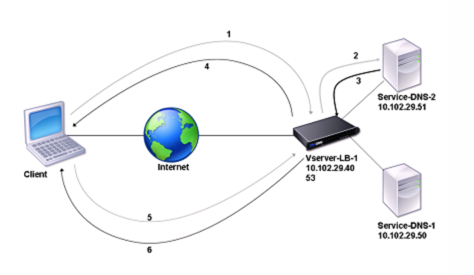
Standardmäßig speichert die NetScaler-Appliance Antworten von DNS-Nameservern im Cache. Wenn die Appliance eine DNS-Anfrage empfängt, sucht sie in ihrem Cache nach der abgefragten Domain. Wenn die Adresse der abgefragten Domäne in ihrem Cache vorhanden ist, gibt der NetScaler die entsprechende Adresse an den Client zurück. Andernfalls leitet es die Anfrage an einen DNS-Nameserver weiter, der die Verfügbarkeit der Adresse überprüft und sie an den NetScaler zurückgibt. Der NetScaler gibt die Adresse dann an den Client zurück.
Bei Anfragen für eine Domain, die zuvor zwischengespeichert wurde, stellt der NetScaler den Adressdatensatz der Domäne aus dem Cache bereit, ohne den konfigurierten DNS-Server abzufragen.
Bei der DOT-Anfrage für eine Domain leitet NetScaler die Abfrage an einen DNS-Nameserver weiter, der die Verfügbarkeit der Adresse prüft und sie an NetScaler zurückgibt, wenn die zwischengespeicherten Informationen nicht verschlüsselt sind. NetScaler verschlüsselt die Adresse und die Antwort an den Client. Außerdem werden die Datensätze mit einer sicheren Option zwischengespeichert. Für die UDP- oder TCP-Anfrage für eine Domain, für die eine sichere Option aktiviert ist, stellt NetScaler den Adressdatensatz der Domain aus dem Cache bereit, ohne den konfigurierten DNS-Server abzufragen.
Die Appliance verwirft einen in ihrem Cache gespeicherten Datensatz, wenn der Time-to-Live (TTL) -Wert des Datensatzes den konfigurierten Wert erreicht. Ein Client, der einen abgelaufenen Datensatz anfordert, muss warten, bis der NetScaler den Datensatz vom Server abruft und seinen Cache aktualisiert. Um diese Verzögerung zu vermeiden, aktualisiert der NetScaler den Cache proaktiv, indem er den Datensatz vom Server abruft, bevor der Datensatz abläuft.
In der folgenden Tabelle sind Beispielnamen und die Werte der Entitäten aufgeführt, die auf dem NetScaler konfiguriert werden müssen.
Tabelle 1. Beispiel für die Konfiguration einer DNS-Proxy-Entität
| Entitätstyp | Name | IP-Adresse | Typ | Port |
|---|---|---|---|---|
| Virtueller LB-Server | Vserver-DNS-1 | 10.102.29.40 | DNS | 53 |
| Services | Service-DNS-1 | 10.102.29.50 | DNS | 53 |
| Services | Service-DNS-2 | 10.102.29.51 | DNS | 53 |
Das folgende Diagramm zeigt die Entitäten eines DNS-Proxys und die Werte der Parameter, die auf dem NetScaler konfiguriert werden sollen.
Abbildung 2. DNS-Proxy-Entity
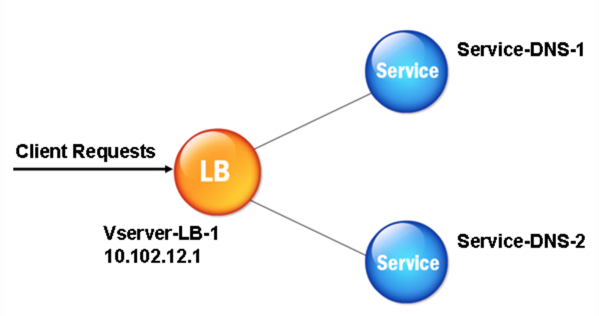
Hinweis
Um die DNS-Proxyfunktion zu konfigurieren, müssen Sie wissen, wie Load Balancing-Dienste und virtuelle Server konfiguriert werden.
Erstellen eines virtuellen Lastausgleichsservers
Um einen DNS-Proxy auf dem NetScaler zu konfigurieren, konfigurieren Sie einen virtuellen Lastausgleichsserver vom Typ DNS. Um einen virtuellen DNS-Server für den Lastausgleich einer Reihe von DNS-Servern zu konfigurieren, die rekursive Abfragen unterstützen, müssen Sie die Option Rekursion verfügbar aktivieren. Mit dieser Option wird das RA-Bit in den DNS-Antworten vom virtuellen DNS-Server auf ON gesetzt.
Anweisungen zum Erstellen eines virtuellen Lastausgleichsservers finden Sie unter Load Balancing.
Erstellen von DNS-Diensten
Nachdem Sie einen virtuellen Lastausgleichsserver vom Typ DNS erstellt haben, müssen Sie DNS-Dienste erstellen. Sie können einen DNS-Dienst hinzufügen, ändern, aktivieren, deaktivieren und entfernen. Anweisungen zum Erstellen eines DNS-Dienstes finden Sie unter Load Balancing.
Binden eines virtuellen Lastausgleichsservers an DNS-Dienste
Um die DNS-Proxykonfiguration abzuschließen, müssen Sie die DNS-Dienste an den virtuellen Lastausgleichsserver binden. Anweisungen zum Binden eines Dienstes an einen virtuellen Lastausgleichsserver finden Sie unter Load Balancing.
Konfigurieren des DNS-Proxy-Setups für die Verwendung von TCP
Einige Clients verwenden das User Datagram Protocol (UDP) für die DNS-Kommunikation. UDP gibt jedoch eine maximale Paketgröße von 512 Byte an. Wenn die Payload-Länge 512 Byte überschreitet, muss der Client TCP verwenden. Wenn ein Client der NetScaler-Appliance eine DNS-Anfrage sendet, leitet die Appliance die Anfrage an einen der Nameserver weiter. Wenn die Antwort für ein UDP-Paket zu groß ist, setzt der Nameserver das Kürzungsbit in seiner Antwort an den NetScaler. Das Kürzungsbit gibt an, dass die Antwort für UDP zu groß ist und dass der Client die Anfrage über eine TCP-Verbindung senden muss. Die ADC-Appliance leitet die Antwort an den Client weiter, wobei das Kürzungsbit intakt ist. Es wartet darauf, dass der Client eine TCP-Verbindung mit der IP-Adresse des virtuellen DNS-Load-Balancing-Servers auf Port 53 initiiert. Der Client sendet die Anfrage über eine TCP-Verbindung. Die NetScaler-Appliance leitet die Anfrage dann an den Nameserver weiter und leitet die Antwort an den Client weiter.
Um den NetScaler so zu konfigurieren, dass er das TCP-Protokoll für DNS verwendet, müssen Sie einen virtuellen Lastausgleichsserver und Dienste konfigurieren, beide vom Typ DNS_TCP. Sie können Monitore vom Typ DNS_TCP konfigurieren, um den Status der Dienste zu überprüfen. Anweisungen zum Erstellen virtueller Server, Dienste und Monitore von DNS_TCP finden Sie unter Load Balancing.
Um die Datensätze proaktiv zu aktualisieren, verwendet NetScaler eine TCP-Verbindung zum Server, um die Datensätze abzurufen.
Wichtig
Um den NetScaler so zu konfigurieren, dass er UDP für DNS verwendet und TCP nur verwendet, wenn die Nutzlastlänge von UDP 512 Byte überschreitet, müssen Sie sowohl die DNS- als auch die DNS_TCP-Dienste konfigurieren. Die IP-Adresse des DNS_TCP-Dienstes muss mit der IP-Adresse des DNS-Dienstes übereinstimmen.
Time-to-Live-Werte für DNS-Einträge konfigurieren
Die TTL ist für alle DNS-Einträge mit demselben Domainnamen und Datensatztyp gleich. Wenn der TTL-Wert für einen der Datensätze geändert wird, spiegelt sich der neue Wert in allen Datensätzen desselben Domainnamens und -typs wider. Der Standard-TTL-Wert ist 3600 Sekunden. Das Minimum ist 0 und das Maximum ist 604800. Wenn ein DNS-Eintrag einen TTL-Wert hat, der kleiner als das Minimum oder größer als das Maximum ist, wird er als minimaler bzw. maximaler TTL-Wert gespeichert.
Minimale und maximale TTL mithilfe der CLI angeben
Geben Sie an der NetScaler-Befehlszeile die folgenden Befehle ein, um die minimale und maximale TTL anzugeben und die Konfiguration zu überprüfen:
- set dns parameter [-minTTL <secs>] [-maxTTL <secs>]
- show dns parameter
<!--NeedCopy-->
Beispiel:
> set dns parameter -minTTL 1200 -maxTTL 1800
Done
> show dns parameter
DNS parameters:
DNS retries: 5
Minimum TTL: 1200 Maximum TTL: 1800
.
.
.
Done
>
<!--NeedCopy-->
Minimale und maximale TTL mithilfe der GUI angeben
- Navigieren Sie zu Traffic Management > DNS.
- Klicken Sie im Detailbereich unter Einstellungen auf DNS-Einstellungen ändern.
- Geben Sie im Dialogfeld DNS-Parameter konfigurieren unter TTL in den Textfeldern Minimum und Maximum die minimale bzw. maximale Lebensdauer (in Sekunden) ein, und klicken Sie dann auf OK.
Hinweis: Wenn die TTL abläuft, wird der Datensatz aus dem Cache gelöscht. Der NetScaler kontaktiert proaktiv die Server und ruft den DNS-Eintrag ab, kurz bevor der DNS-Eintrag abläuft.
DNS-Einträge leeren
Sie können alle im Cache vorhandenen DNS-Einträge löschen. Beispielsweise möchten Sie möglicherweise DNS-Einträge löschen, wenn ein Server nach Änderungen neu gestartet wird.
Alle Proxy-Datensätze mithilfe der CLI löschen
Geben Sie an der NetScaler Eingabeaufforderung Folgendes ein:
flush dns proxyRecords
Alle Proxy-Datensätze mithilfe der GUI löschen
- Navigieren Sie zu Traffic Management > DNS > Records.
- Klicken Sie im Detailbereich auf Flush Proxy Records.
DNS-Ressourceneinträge hinzufügen
Sie können DNS-Einträge zu einer Domäne hinzufügen, für die die NetScaler Appliance als DNS-Proxyserver konfiguriert ist. Informationen zum Hinzufügen von DNS-Datensätzen finden Sie unter Konfigurieren von DNS-Ressourceneinträgen.
Entfernen eines virtuellen DNS-Servers für Lastausgleich
Informationen zum Entfernen eines virtuellen Lastausgleichsservers finden Sie unter Load Balancing.
Begrenzen der Anzahl gleichzeitiger DNS-Anforderungen für eine Clientverbindung
Sie können die Anzahl gleichzeitiger DNS-Anfragen auf einer einzelnen Clientverbindung begrenzen, die durch das <clientip:port>-<vserver ip:port> Tupel gekennzeichnet ist. Gleichzeitige DNS-Anfragen sind die Anfragen, die die NetScaler-Appliance an die Nameserver weitergeleitet hat und für die die Appliance auf Antworten wartet. Durch die Begrenzung der Anzahl gleichzeitiger Anfragen auf einer Clientverbindung können Sie die Nameserver schützen, wenn ein feindlicher Client versucht, einen Distributed-Denial-of-Service (DDoS) -Angriff zu starten, indem er eine Flut von DNS-Anfragen sendet. Wenn das Limit für eine Clientverbindung erreicht ist, werden nachfolgende DNS-Anfragen für die Verbindung verworfen, bis die Anzahl der ausstehenden Anfragen das Limit unterschreitet. Dieses Limit gilt nicht für die Anfragen, die die NetScaler-Appliance aus ihrem Cache verarbeitet.
Der Standardwert für diesen Parameter ist 255. Dieser Standardwert ist in den meisten Szenarien ausreichend. Wenn die Nameserver unter normalen Betriebsbedingungen viele gleichzeitige DNS-Anfragen bearbeiten, können Sie entweder einen großen Wert oder einen Wert von Null (0) angeben. Ein Wert von 0 deaktiviert diese Funktion und gibt an, dass die Anzahl der DNS-Anfragen, die für eine einzelne Clientverbindung zulässig sind, unbegrenzt ist. Dieser Parameter ist ein globaler Parameter und gilt für alle virtuellen DNS-Server, die auf der NetScaler-Appliance konfiguriert sind. Der Standardwert für diesen Parameter ist 255. Dieser Standardwert ist in den meisten Szenarien ausreichend. Wenn die Nameserver unter normalen Betriebsbedingungen viele gleichzeitige DNS-Anfragen bearbeiten, können Sie entweder einen großen Wert oder einen Wert von Null (0) angeben. Ein Wert von 0 deaktiviert diese Funktion und gibt an, dass die Anzahl der DNS-Anfragen, die für eine einzelne Clientverbindung zulässig sind, unbegrenzt ist. Dieser Parameter ist ein globaler Parameter und gilt für alle virtuellen DNS-Server, die auf der NetScaler-Appliance konfiguriert sind. Der Standardwert für diesen Parameter ist 255. Dieser Standardwert ist in den meisten Szenarien ausreichend. Wenn die Nameserver unter normalen Betriebsbedingungen viele gleichzeitige DNS-Anfragen bearbeiten, können Sie entweder einen großen Wert oder einen Wert von Null (0) angeben. Ein Wert von 0 deaktiviert diese Funktion und gibt an, dass die Anzahl der DNS-Anfragen, die für eine einzelne Clientverbindung zulässig sind, unbegrenzt ist. Dieser Parameter ist ein globaler Parameter und gilt für alle virtuellen DNS-Server, die auf der NetScaler-Appliance konfiguriert sind.
Geben Sie die maximale Anzahl gleichzeitiger DNS-Anforderungen an, die für eine einzelne Clientverbindung zulässig sind, mithilfe der Befehlszeilenschnittstelle
Geben Sie an der Befehlszeile die folgenden Befehle ein, um die maximale Anzahl gleichzeitiger DNS-Anfragen anzugeben, die für eine einzelne Clientverbindung zulässig sind, und überprüfen Sie die Konfiguration:
- set dns parameter -maxPipeline <positive_integer>
- show dns parameter
<!--NeedCopy-->
Beispiel:
> set dns parameter -maxPipeline 1000
Done
> show dns parameter
DNS parameters:
DNS retries: 5
.
.
.
Max DNS Pipeline Requests: 1000
Done
<!--NeedCopy-->
Geben Sie mithilfe der GUI die maximale Anzahl gleichzeitiger DNS-Anfragen an, die für eine einzelne Client-Verbindung zulässig sind
- Navigieren Sie zu Traffic Management > DNS.
- Klicken Sie im Detailbereich auf DNS-Einstellungen ändern.
- Geben Sie im Dialogfeld DNS-Parameter konfigurieren einen Wert für Max. DNS-Pipelineanfragen an.
- Klicken Sie auf OK.
Unterstützung für DNS-ECS-Einfügung
Die Antwortzeit des DNS-Servers kann verbessert werden, indem das ECS in die DNS-Abfrage aufgenommen wird. Dadurch kann der DNS-Server Anfragen an den entsprechenden geografischen Standort umleiten. Abhängig von der Client-IP-Adresse und einer Subnetzmaske können Sie eine ECS-Option (Extended Client Subnet) in Proxy-DNS-Abfragen einbeziehen.
ECS-Parameter mit CLI konfigurieren
Geben Sie in der Befehlszeile Folgendes ein:
add dns profile <profilename> -insertECS <ENABLED|DISABLED> -replaceECS <ENABLED|DISABLED> -maxCacheableECSPrefixLength <0-32> -maxCacheableECSPrefixLength6 <0-128>
-
insertECS- Wenn diese Option aktiviert ist, verfügen DNS-Anfragen, die über einen virtuellen Lastausgleichsserver mit dem DNS-Profil weitergeleitet werden, über eine ECS-Option, die auf der Client-IP-Adresse basiert. Standardmäßig ist dieser Parameter DISABLED. -
replaceECS— Wenn diese Option aktiviert ist, werden DNS-Anfragen, die über einen virtuellen Lastausgleichsserver mit der ECS-Option für das DNS-Profil weitergeleitet werden, durch ein neues ECS ersetzt, das auf der Client-IP-Adresse basiert. Standardmäßig ist dieser Parameter DISABLED. -
maxCacheableECSPrefixLength- Gibt die maximale Präfixlänge der Netzwerkmaske an, die für die ECS-Option für IPv4-Adressen verwendet wird. Gültige Werte: 0-32 Standardwert: 32 -
maxCacheableECSPrefixLength6- Gibt die maximale Präfixlänge der Netzwerkmaske an, die für die ECS-Option für IPv6-Adressen verwendet wird. Gültige Werte: 0-128 Standardwert: 128.
ECS-Parameter mit der GUI konfigurieren
- Navigieren Sie zu System > Profile > DNS-Profil und erstellen Sie das DNS-Profil.
- Aktivieren Sie ECS einfügen oder ECS ersetzen.
- Geben Sie die Präfixlänge für IPv4 und IPv6 ein.
- Klicken Sie auf OK.
Teilen
Teilen
In diesem Artikel
- Erstellen eines virtuellen Lastausgleichsservers
- Erstellen von DNS-Diensten
- Binden eines virtuellen Lastausgleichsservers an DNS-Dienste
- Konfigurieren des DNS-Proxy-Setups für die Verwendung von TCP
- Time-to-Live-Werte für DNS-Einträge konfigurieren
- DNS-Einträge leeren
- DNS-Ressourceneinträge hinzufügen
- Entfernen eines virtuellen DNS-Servers für Lastausgleich
- Begrenzen der Anzahl gleichzeitiger DNS-Anforderungen für eine Clientverbindung
- Unterstützung für DNS-ECS-Einfügung
This Preview product documentation is Cloud Software Group Confidential.
You agree to hold this documentation confidential pursuant to the terms of your Cloud Software Group Beta/Tech Preview Agreement.
The development, release and timing of any features or functionality described in the Preview documentation remains at our sole discretion and are subject to change without notice or consultation.
The documentation is for informational purposes only and is not a commitment, promise or legal obligation to deliver any material, code or functionality and should not be relied upon in making Cloud Software Group product purchase decisions.
If you do not agree, select I DO NOT AGREE to exit.